本文介紹如何修改 Windows 和 Linux 伺服器的預設遠端端口。
修改 Windows 伺服器預設遠端端口
本節以 Windows Server 2008 為例介紹如何修改 Windows 伺服器預設遠端端口。
- 遠端連接配接 并登入到 Windows 執行個體。
- 運作regedit.exe打開系統資料庫編輯器。
- 找到如下系統資料庫子項:HKEY_LOCAL_MACHINESystemCurrentControlSetControlTerminal ServerWinStationsRDP-TcpPortNumber
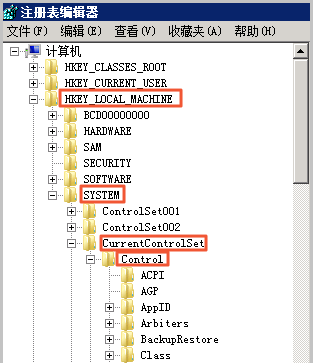
阿裡雲伺服器如何修改遠端端口? 阿裡雲伺服器如何修改遠端端口? - 在彈出的對話框中,選擇十進制,在數值資料中輸入新的遠端端口号,在本例中即 3399。單擊确定。
阿裡雲伺服器如何修改遠端端口? -
(可選)如果您開啟了防火牆,需要将新的端口号添加到防火牆并設定允許連接配接。
具體方法參見
設定 ECS 執行個體遠端連接配接防火牆 。 - 登入 ECS管理控制台 ,找到該執行個體,選擇更多 > 重新開機。
阿裡雲伺服器如何修改遠端端口? - 執行個體重新啟動後,在執行個體的右側單擊管理,進入執行個體詳情頁面。選擇本執行個體安全組。
阿裡雲伺服器如何修改遠端端口? - 在安全組清單頁面,找到相應的安全組,單擊配置規則。
- 在安全組規則頁面,單擊添加安全組規則。根據實際的使用場景來定義安全規則,允許新配置的遠端端口進行連接配接。關于如何設定安全組參見 添加安全組規則
阿裡雲伺服器如何修改遠端端口? - 以上步驟完成後,遠端通路伺服器,在遠端位址後面添加新遠端端口号即可連接配接執行個體。例如:192.168.1.2:3399。 說明 調整 3389 端口後,使用 Mac 的遠端桌面連接配接客戶僅支援預設的 3389 端口。
阿裡雲伺服器如何修改遠端端口?
修改 Linux 伺服器預設遠端端口
本節以 CentOS 6.8 為例介紹如何修改 Linux 伺服器預設遠端端口。
說明 不要直接修改 22 端口,先添加需要的預設遠端端口。之是以先設定成兩個端口,測試成功後再關閉一個端口,是為了防止在修改配置檔案及網絡調試過程中,萬一出現新端口無法連接配接的情況下,還能通過 22 端口進行登入調試。
- 并登入到 Linux 執行個體。
- 運作 vim /etc/ssh/sshd_config 指令。
- 在鍵盤上按“I”鍵,進入編輯狀态。添加新的遠端服務端口,本節以 1022 端口為例。在Port 22下輸入Port 1022。
- 在鍵盤上按“Esc”,輸入:wq退出編輯狀态。
- 執行以下指令重新開機執行個體,之後您可以通過 22 端口和 1022 端口 SSH 登入到 Linux 執行個體。
/etc/init.d/sshd restart
-
(可選)配置防火牆。使用 CentOS 7 以前的版本并開啟預設防火牆 iptables 時,應注意 iptables 預設不攔截通路,如果您配置了 iptables 規則,需要執行iptables -A INPUT -p tcp --dport 1022 -j ACCEPT配置防火牆。然後執行service iptables restart 重新開機防火牆。
說明 CentOS 7 以後版本預設安裝 Firewalld。如果您已經啟用 firewalld.service,需要放行 TCP 1022 端口:運作指令 firewall-cmd --add-port=1022/tcp --permanent。傳回結果為 success 即表示已經放行 TCP 1022 端口。
- ,找到該執行個體,選擇管理。
- 進入執行個體詳情頁面。選擇本執行個體安全組。
阿裡雲伺服器如何修改遠端端口? - 使用 SSH 工具連接配接新端口,來測試是否成功。登入時在 Port 一欄輸入新修改的端口号,在本例中即 1022。
阿裡雲伺服器如何修改遠端端口? - 使用 1022 端口連接配接成功後,再次運作vim /etc/ssh/sshd_config指令,将 Port 22 删除。
- 運作 /etc/init.d/sshd restart 指令重新開機執行個體,伺服器預設遠端端口修改完成。再次登入時使用新端口号登入即可。
阿裡雲伺服器: 活動位址
購買可領取:
阿裡雲代金券